Använda monitorläget i appen Extern monitor
Monitorläge i den appen Extern monitor kan hjälpa dig i följande situationer:
- Dra nytta av den högupplösta skärmen på din enhet genom att använda den som en kameraskärm.
- Se till att motivet är i fokus genom att nypa eller dra isär på enhetens skärm för att zooma in eller ut.
- Hitta den bästa belysningen i olika bildtagningsmiljöer med hjälp av funktionen Justera ljusstyrka.
- Du kan kontrollera exponering och fokus för videoinmatningen genom att visa information om vågform, falsk färg, zebra och konturframhävning.
- Du kan spela in videon som du ser på din enhet och använda inspelningen som säkerhetskopia vid behov.
Om du använder appen Extern monitor ansluter du en kamera med stöd för HDMI- eller USB Video Class (UVC)-utmatning till enheten.
OBS!
- Inställningar i monitorläge, t.ex. ljusstyrkenivån och skärmens riktning, är endast för övervakning av inspelad video och reflekteras inte i den video som livestreamas.
- Video visas med begränsat omfång på din enhet oberoende av omfånget på videoingången från den anslutna kameran. Luminansen och färgen för videon som visas på enheten kan avvika från originalvideon beroende på den inkommande videon och dess format.
Tips
- När 4K-video kommer in från den anslutna kameran är bildrutehastigheten begränsad till 30 bild fps via en USB-kabel och 60 fps via en HDMI-kabel.
- Om anslutningen till den anslutna kameran är instabil kan du prova att använda en bildrutehastighet på 30 fps. Tryck på
 (Ikon för inställningar) > [Monitorinställningar] > [Max bildhastighet].
(Ikon för inställningar) > [Monitorinställningar] > [Max bildhastighet].
Översikt över monitorläget i appen Extern monitor
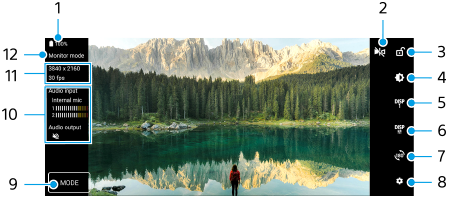
-
Batteristatus
-
Tryck för att växla till speglingsläget.
Video streamas i normal vy även i speglingsläget.
-
Tryck för att låsa skärmen och undvika oavsiktliga åtgärder.
-
Tryck för att justera ljusstyrkenivån med skjutreglaget.
-
Tryck för att välja visning av funktioner för fotograferingshjälp bland DISP1, DISP2 och OFF.
Du kan ställa in ofta använda kombinationer av funktioner för fotograferingshjälp som DISP1 eller DISP2 genom att trycka på
 (Ikon för visning av funktioner för fotograferingshjälp).
(Ikon för visning av funktioner för fotograferingshjälp). -
Tryck för att ställa in funktionerna för fotograferingshjälp för DISP1 respektive DISP2.
Tryck på fliken DISP1 eller DISP2 i menyn som öppnas och tryck sedan på respektive reglage för att visa eller dölja funktioner.
Tryck på
 (Ikon för redigering) för att göra inställningar för de olika funktionerna.
(Ikon för redigering) för att göra inställningar för de olika funktionerna.
- [Rutnätslinjer]: Välj vilken typ av rutnät som ska visas.
- [Ramlinjer]: Välj mellan olika bildformat.
- [Vågform]: Välj mellan olika vågformstyper.
- [Falsk färg]: Anpassa falska färger och deras omfång genom att trycka på
 (Ikon för inställningar). Du kan anpassa upp till tre inställningar.
(Ikon för inställningar). Du kan anpassa upp till tre inställningar. - [Zebra]: Ändra zebranivån med reglaget för zebra-ljusstyrka.
- [Konturframhävning]: Välj en konturframhävningsfärg och dess nivå.
-
Tryck för att rotera skärmen 180 grader.
Om en annan inställning än [Specificera inte] är vald för orienteringen av den anslutna externa kameran i [Inställningar] > [Enhetsanslutning] > [Anslutningsval] > [Tilldela en extern kamera] kommer bilden inte att rotera och endast menyvisningen på skärmen roteras 180 grader.
-
Tryck för att ställa in mer detaljerade inställningar.
-
Tryck för att starta eller stoppa inspelningen.
-
Tryck för att välja [Monitorläge] eller [Strömningsläge].
-
Tryck på miniatyren för att visa, dela eller redigera inspelade videor.
-
Ljudstatus
-
Videoformat/bildhastighet/återstående inspelningstid
-
Valt läge
Zooma in eller ut på skärmen
Nyp ihop eller dra isär fingrarna på skärmen.
Du kan anpassa zoomfunktionen. Tryck på  (Ikon för inställningar) > [Monitorinställningar] och justera sedan inställningarna i kategorin [Zoom].
(Ikon för inställningar) > [Monitorinställningar] och justera sedan inställningarna i kategorin [Zoom].
